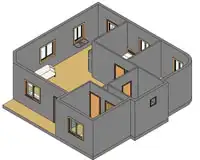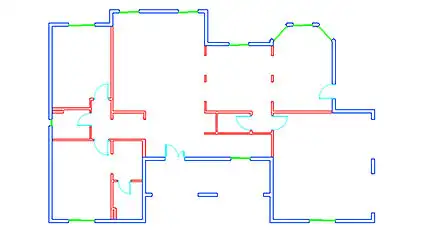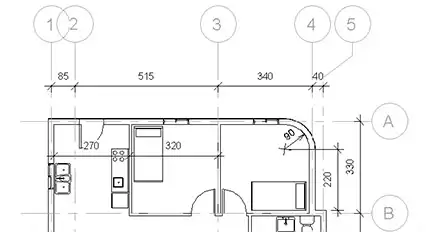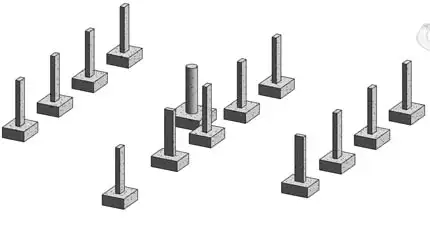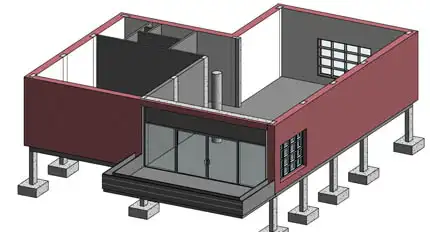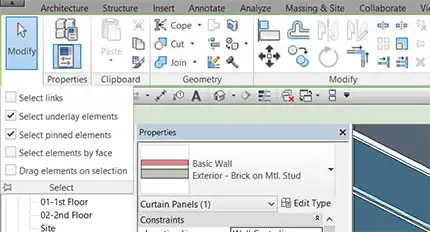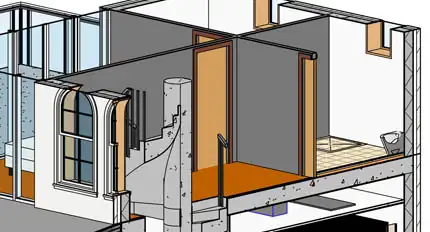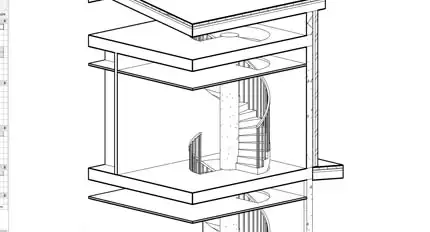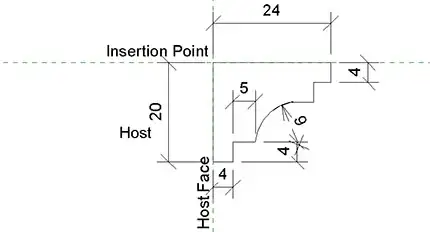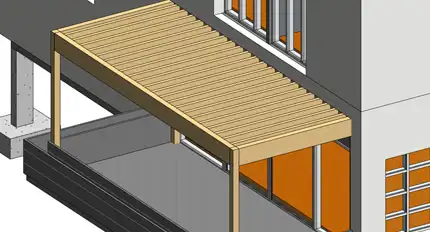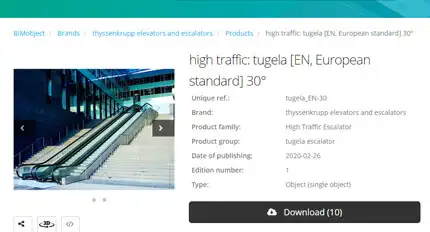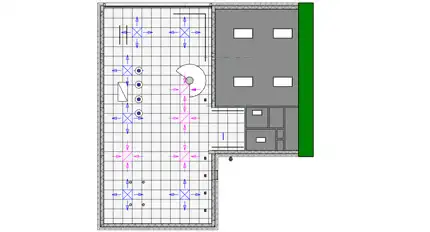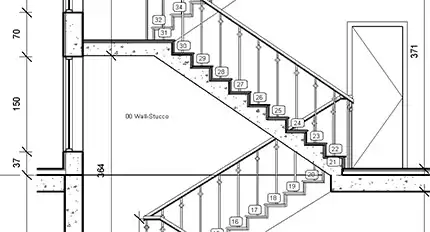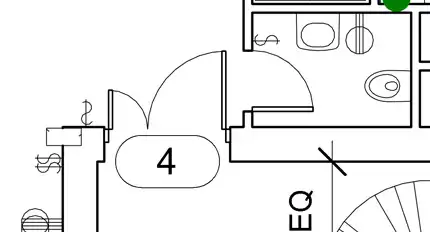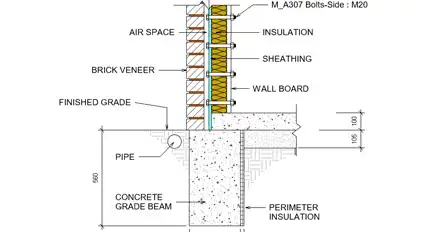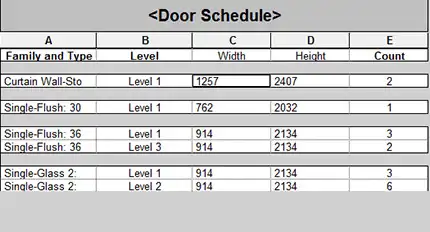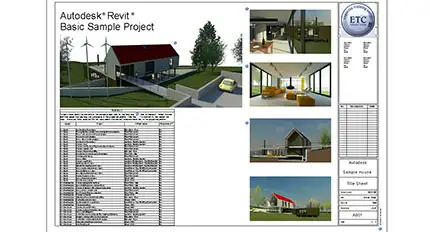Revit 1 - Fondamentaux pour toutes les disciplines
Revit 1 - Fundamentals For All Disciplines
Durée : 30 heures
Méthodologie d'enseignement : pratique
DESCRIPTION
Dans ce cours, vous apprendrez à utiliser Revit pour modéliser un bâtiment des fondations au toit. Vous apprendrez également à ajouter des détails, à générer rapports de quantité et préparation des mises en page.
Il s'agit du cours de base pour toutes les disciplines. Après avoir terminé ce cours, Les architectes et les ingénieurs en structure peuvent suivre le cours Revit 2 Design and Modeling cours, tandis que les ingénieurs en mécanique et en électricité peuvent suivre le cours Revit 2 MEP cours.
APERÇU
Les participants qui suivent ce cours apprendront à :
- Configurer de nouveaux projets
- Créer des éléments structurels tels que des colonnes, des fondations, des poutres, des poutres systèmes et planchers structuraux
- Dessiner des sols, des murs, des murs-rideaux, des toits, des escaliers, des balustrades, des portes, des fenêtres, et plafonds
- Sélectionner, modifier, copier et grouper des éléments
- Utiliser et attribuer des styles d'objet, des styles d'affichage, des filtres et des dessins au trait
- Comprendre et faire la distinction entre chargeable, système et modèle sur place familles
- Insérer des objets BIM
- Utiliser et créer de nouveaux matériaux
- Créer des sols architecturaux
- Créer un profil de famille pour une corniche
- Ajouter des composants d'éclairage, électriques et mécaniques
- Annoter et dimensionner les vues
- Éléments de balises
- Ajouter des pièces, des étiquettes de pièce et des légendes de remplissage de couleur
- Créer des vues détaillées
- Créer des vues de section et des BOQ
- Créer et imprimer des feuilles
- Exporter vers Excel, AutoCAD et 3DS Max
Les participants utiliseront souvent des éléments des bibliothèques fournies avec le logiciel pour concevoir des bâtiments. Dans Revit 2, ils apprennent à créer des composants personnalisés.
PUBLIC
Ingénieurs et dessinateurs de toutes disciplines qui souhaitent apprendre La nouvelle technologie BIM d'Autodesk. Les gestionnaires trouveront cela facile bien sûr utile. Cela aidera à traiter avec les ingénieurs et les dessinateurs qui utilisent Revit.
CONDITIONS PRÉALABLES
Téléchargement des bibliothèques Revit
| Bibliothèque | Lien |
|---|---|
| Pour télécharger les bibliothèques Revit 2022. cliquez sur le lien à droite. Téléchargez [US English Content for Revit 2022]. Double-cliquez sur le fichier téléchargé dans Télécharger pour l'installer. | Bibliothèque 2022 |
| Pour télécharger les bibliothèques Revit 2023. cliquez sur le lien à droite. Téléchargez [US English Content for Revit 2023]. Double-cliquez sur le fichier téléchargé dans Télécharger pour l'installer. | Bibliothèque 2023 |